最近,我们的一位读者问我们如何强制 WordPress 检查插件更新?WordPress 会在可用时自动显示插件更新。但是,如果您立即需要更新插件,那么还有其他方法可以在 WordPress 中强制更新。在本文中,我们将向您展示如何轻松强制 WordPress 检查插件更新。
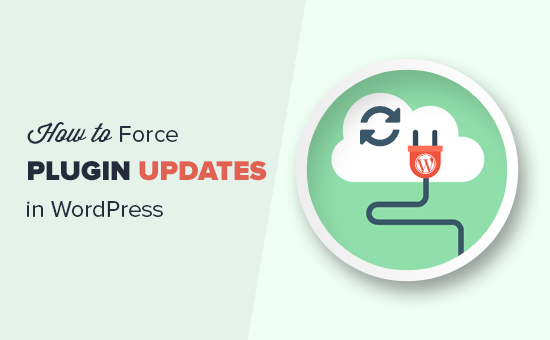
方法 1. 使用内置的 WordPress 更新
如果您只想让 WordPress 检查插件更新是否可用,那么这是最简单的方法。
只需转到仪表板»更新页面,然后单击再次检查按钮。
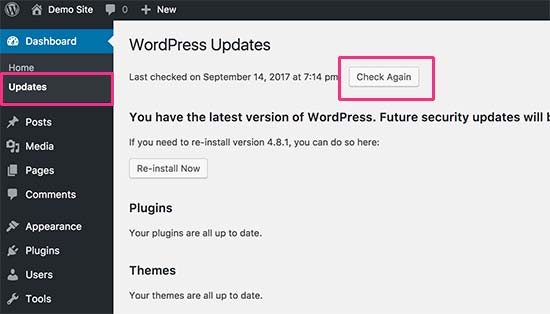
WordPress 现在将重新加载页面并检查所有 WordPress 插件、主题和核心 WordPress 软件是否有更新。
如果有可用的更新,它将在页面上显示并作为管理栏中的通知显示。
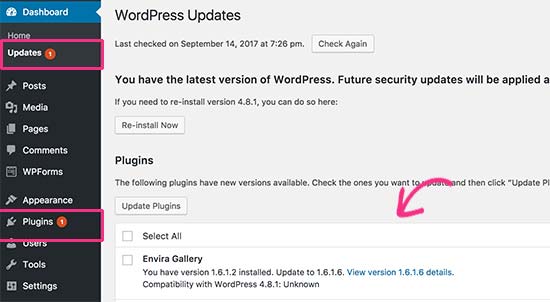
您现在可以开始安装更新。有关更多信息,请查看我们关于如何正确更新 WordPress 插件的文章。
方法 2. 使用插件管理 WordPress 更新
如果您管理多个 WordPress 网站,那么让所有 WordPress 插件保持最新可能会很困难。您会注意到,只要您登录到您的网站之一,就会有可用的更新。您还会注意到某些插件比其他插件更频繁地更新。
您可以将其中一些插件设置为在有新版本可用时自动更新。
首先,您需要安装并激活Easy Updates Manager插件。有关更多详细信息,请参阅我们关于如何安装 WordPress 插件的分步指南。
激活后,您需要访问仪表板»更新选项页面来设置插件。这将弹出一个弹出窗口,Easy Updates Manager 会询问“您想做什么?”。您需要单击“手动配置”按钮才能继续。
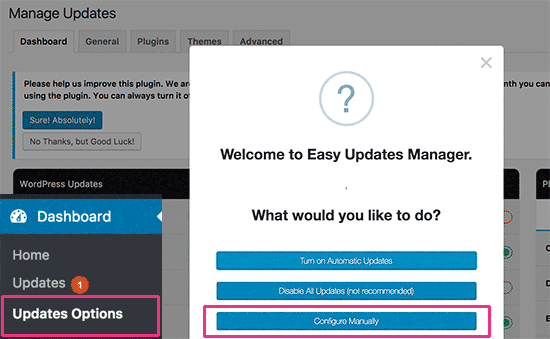
接下来,您需要单击“管理更新”页面下的“常规”选项卡,然后向下滚动到“自动插件更新”选项。
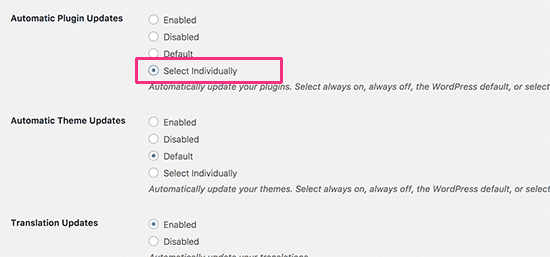
单击“单独选择”选项,然后单击保存更改按钮以存储您的设置。
接下来,您需要切换到插件选项卡,然后单击您信任并希望自动更新的插件下方的“启用自动更新”。
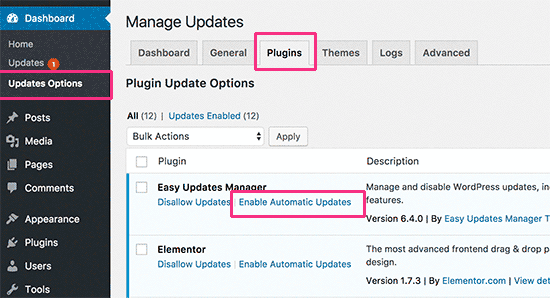
要强制自动更新,您需要切换到更新选项页面下的高级选项卡,然后单击“强制更新”按钮。
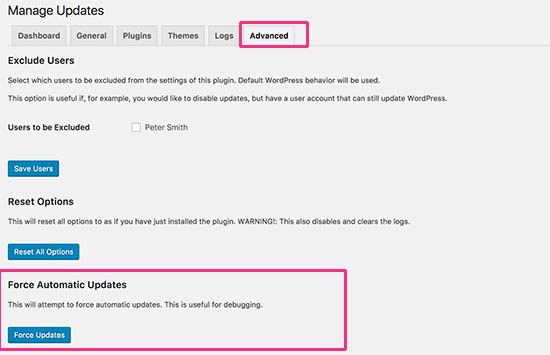
有关更新 WordPress 插件的更详细说明,请参阅我们的指南,了解如何更好地管理自动 WordPress 更新。
我们希望本文能帮助您了解如何强制 WordPress 插件更新。您可能还想查看我们针对初学者的最终一步一步的WordPress 安全指南。